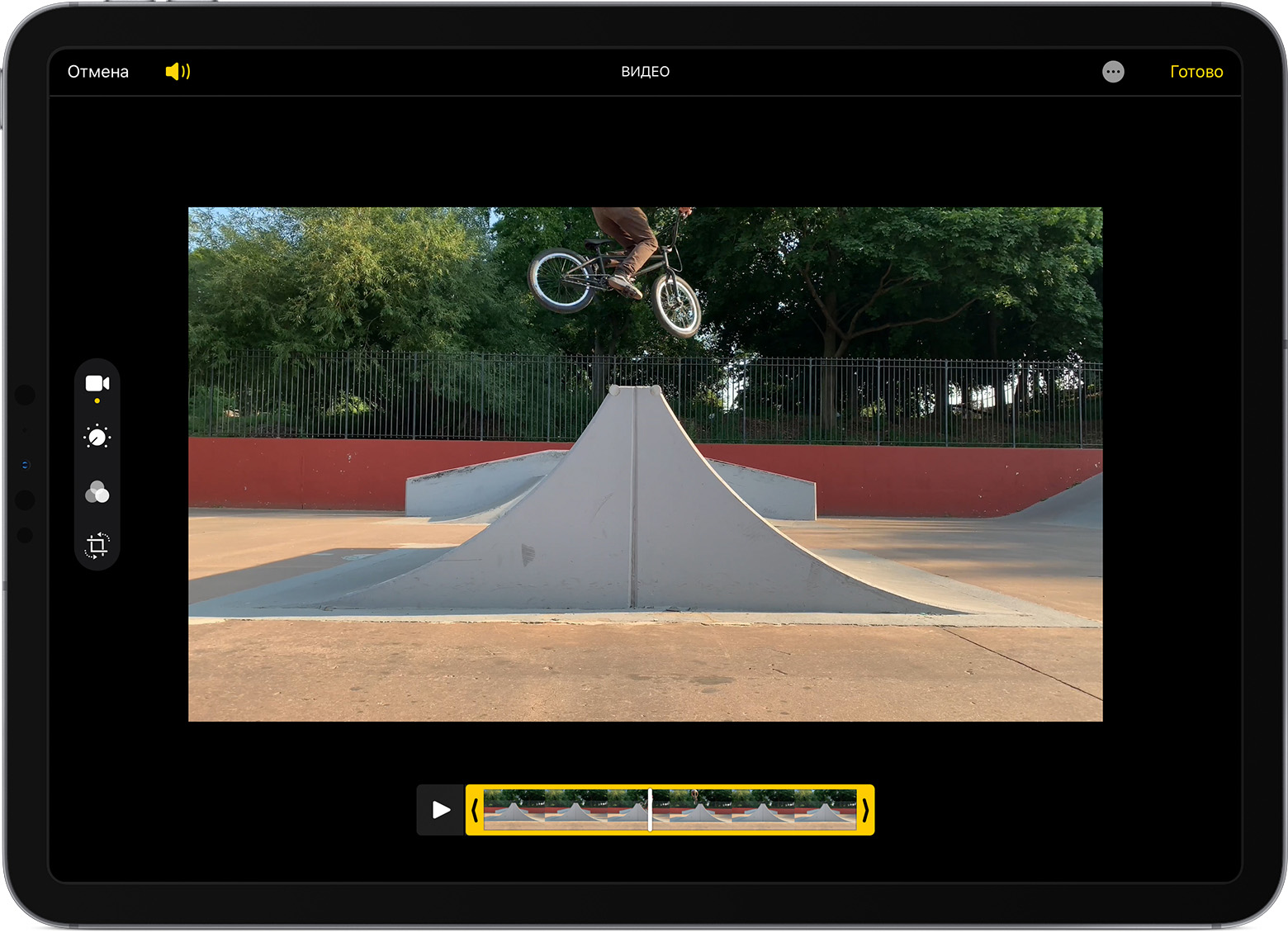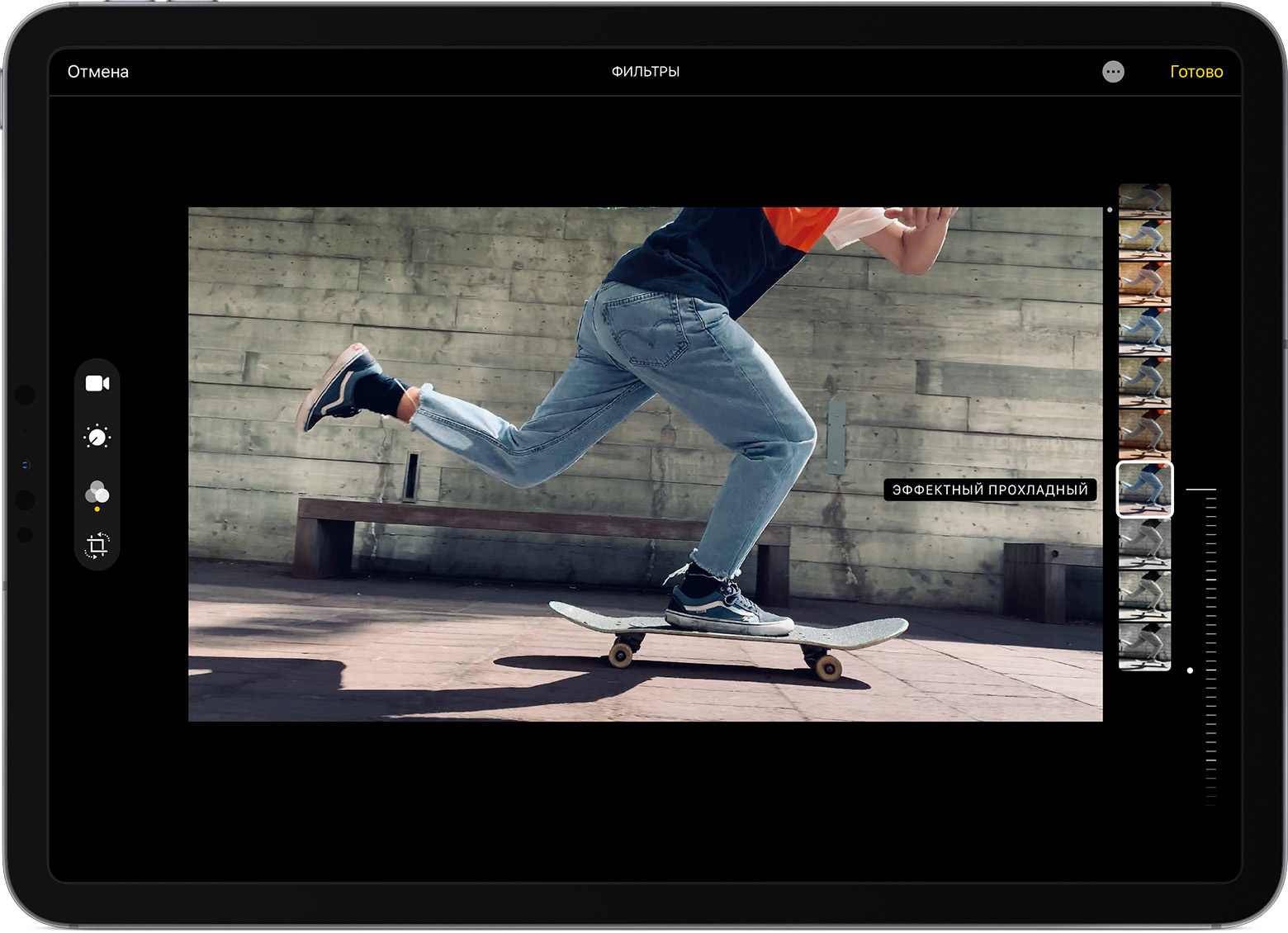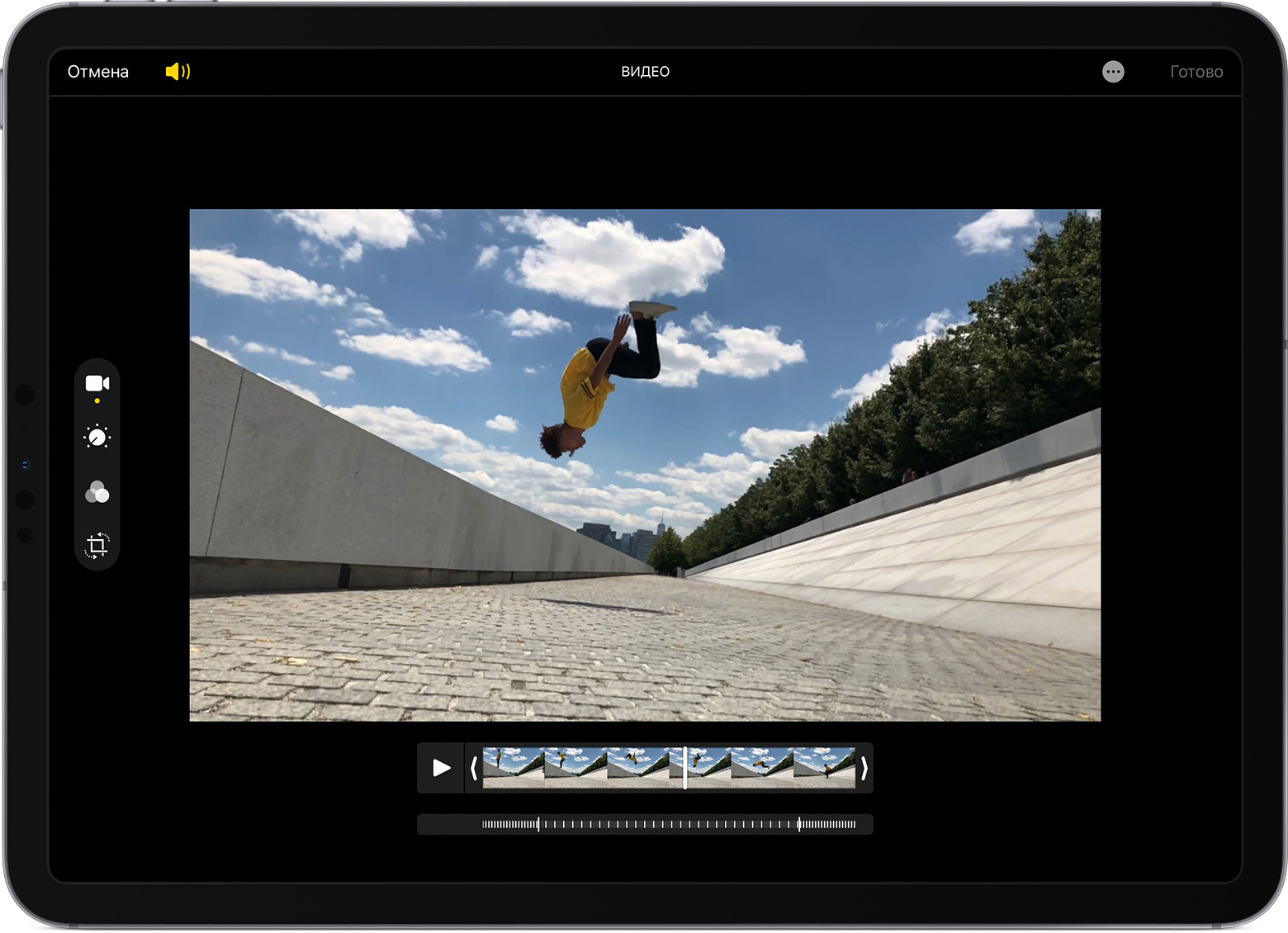Редактирование видео на iPhone, iPad, iPod touch и Mac
Приложение «Фото» позволяет изменить длину видео или замедлить его непосредственно на устройстве iPhone, iPad, iPod touch или компьютере Mac.
Обрезка видео
Длина видео слишком велика для отправки через приложение «Почта» или «Сообщения»? Возможно, вы хотите поделиться с друзьями и родными лишь частью видео. С помощью программы «Фото» можно сделать видео короче, изменив начальное и конечное значения времени.
Обрезка видео на устройствах iPhone, iPad и iPod touch
- Откройте приложение «Фото» и коснитесь видео, которое требуется изменить.
- Коснитесь «Изменить».
- Перемещайте ползунки по обе стороны временной шкалы видео, чтобы изменить время его начала и завершения. Для предварительного просмотра видео коснитесь кнопки воспроизведения .
- Коснитесь «Готово», а затем выберите вариант «Сохранить видео» или «Сохранить как новое».
Если выбрать вариант «Сохранить видео», то сохранится только укороченная версия видео. Если выбрать вариант «Сохранить как новое», то в библиотеке сохранятся как оригинальная, так и укороченная версии видео.
Обрезка видео на компьютере Mac
- Откройте приложение «Фото» и дважды щелкните видео, которое требуется изменить.
- Наведите курсор на видео, нажмите кнопку действия и выберите вариант «Обрезать».
- Перемещайте желтые ползунки по обе стороны временной шкалы видео, чтобы изменить время его начала и завершения. Для предварительного просмотра обрезанного видео щелкните кнопку воспроизведения .
- Щелкните «Обрезать».
Отмена обрезки
На устройстве iPhone, iPad или iPod touch откройте обрезанное видео. Коснитесь «Изменить». Коснитесь «Вернуть», а затем — «Вернуть к оригиналу».*
На компьютере Mac откройте обрезанное видео. Щелкните «Изменить». Нажмите кнопку действия и выберите вариант «Сбросить обрезку».
* При возвращении к оригиналу все изменения в видео, созданном с помощью функции «Сохранить как новое», будут удалены, в том числе настройка экспозиции или применение фильтра. Длину видео нельзя вернуть к исходному состоянию.
Применение фильтров и вращение видео
После съемки фотографии откройте ее в приложении «Фото» и коснитесь «Изменить». В приложении «Фото» можно вращать, применять фильтры и преображать внешний вид видео. Если вам не нравятся внесенные изменения, коснитесь «Отмена», чтобы вернуться к оригиналу.
На компьютере Mac откройте приложение «Фото» и щелкните «Изменить», чтобы отредактировать видео. Если вам не нравятся внесенные изменения, щелкните «Вернуться к оригиналу» или «Сбросить изменения».
Настройка замедленного видео
Записав видео в режиме замедленной съемки, вы можете выбрать часть, которую следует воспроизводить с эффектом замедления. Это значит, что видео может воспроизводиться с обычной скоростью и замедляться для просмотра тех подробностей, на которые вы хотите обратить внимание зрителей.
На iPhone, iPad или iPod touch нажмите «Изменить» на замедленном видео, которое необходимо отредактировать. На компьютере Mac просто наведите на нужное видео указатель мыши. Затем с помощью вертикальных линий на временной шкале видео отметьте начало и конец замедленного фрагмента.
Использование приложений сторонних разработчиков
Также можно загрузить на iPhone, iPad или iPod touch сторонние приложения для дальнейшего редактирования видео. Можно установить расширения сторонних разработчиков для редактирования фотографий на компьютер Mac и использовать их наряду со встроенными инструментами приложения «Фото». Узнайте больше о редактировании с помощью сторонних расширений на компьютере Mac.
Другие возможности приложения «Фото»
- Узнайте, как снимать и редактировать фотографии на устройствах iPhone, iPad и iPod touch.
- Если у вас есть видео в формате 4K, узнайте, как отредактировать его с помощью iMovie.
- Храните свои фотографии и видео в Фото iCloud, чтобы иметь к ним доступ откуда угодно.
- Поддерживайте упорядоченность своей коллекции с помощью приложения «Фото».
Информация о продуктах, произведенных не компанией Apple, или о независимых веб-сайтах, неподконтрольных и не тестируемых компанией Apple, не носит рекомендательного или одобрительного характера. Компания Apple не несет никакой ответственности за выбор, функциональность и использование веб-сайтов или продукции сторонних производителей. Компания Apple также не несет ответственности за точность или достоверность данных, размещенных на веб-сайтах сторонних производителей. Обратитесь к поставщику за дополнительной информацией.
Как изменить формат видео для iPhone, iPad, iPod, Mac
время чтения: 2 минуты
В связи с разнообразием форматов иногда бывает очень сложно подобрать подходящую программу для проигрывания того или иного видеофайла. Гораздо удобнее пользоваться форматом, в котором вы уверены и который точно откроется на вашем Mac, iPhone или iPad. А для этого видео необходимо конвертировать. Чем же?
Среди множества программ для Mac стоит отметить Конвертер Видео Movavi. Он отлично справляется с конвертацией даже нескольких медиафайлов одновременно: конвертирует их быстро и в любой формат.

А теперь немного цифр, тестируем
Давайте протестируем видеоконвертер и разберемся, насколько быстро и почему.
На Mac OS X 10.8 и выше при использовании кодека H.264 конвертация происходит в 4 раза быстрее, чем в других программах. А с кодеками VP8 и VP9 – в 3,5 раза.
Высокая скорость конвертации обеспечивается благодаря “умному” распределению нагрузки между ядрами процессора. Это и позволяет обрабатывать даже несколько HD видео одновременно без каких-либо задержек.
В программе есть возможность сократить время конвертации до 81 раза. И возможно это при использовании режима SuperSpeed.
При обычной конвертации может теряться качество, особенно если вы меняете кодек или разрешение. В основе режима SuperSpeed лежит другой подход – конвертация без пережатия. Это значит, что не меняя кодек и разрешение исходного файла, вы просто “перекладываете” видеопоток в другой контейнер. Отсюда и практически мгновенная конвертация.

Что касается поддерживаемых форматов – в программе их более 180, включая видео, аудио и графику: MP4, MOV, AVI, WMV, MP3, OGG, FLAC, JPEG, GIF и многие другие.
В конвертере есть более 200 профилей сохранения для самых разных устройств: смартфонов, планшетов, телевизоров, игровых приставок. Список, конечно же, включает в себя классические и последние модели iPhone, iPad, Mac и Apple TV.
Подключите девайс к компьютеру, и программа сама подберет для него необходимые параметры конвертации. Или вы можете самостоятельно найти модель своего устройства в списке.
Такие профили конвертации удобны тем, что разрешение и формат выходного видеофайла будут идеально подходить для просмотра на вашем устройстве.

Вдобавок ко всему, в конвертере есть и встроенные инструменты для редактирования: стабилизация, цветокоррекция, нормализация звука, кадрирование, обрезка и другие. Так что, если перед конвертацией вам нужно обработать видео или аудио, то еще одна программа не понадобится.

В общем, если вы ищете программу, которая спасет вас от ошибок с проигрыванием видео, то обратите внимание на Movavi Конвертер Видео. Он быстро конвертирует любые файлы, стабильно работает и прост в использовании.
Нужен конвертер видео для iPhone?
Просто скачайте программу и следуйте инструкции ниже!
Как конвертировать видео для iPhone за пару минут
Почему Movavi Конвертер Видео – это лучший выбор для владельцев iPhone, которым нужен видеоконвертер? Да потому что с помощью этой программы конвертирование фильмов проходит предельно просто и быстро, даже если вы впервые сталкиваетесь с этим процессом. Movavi Конвертер Видео перекодирует видео в нужный формат самостоятельно, а вам потребуется только загрузить файл и выбрать готовый профиль для своего устройства.
Совместимые форматы видео
В iPhone при воспроизведении видео используются стандарты сжатия MPEG-4 и H.264 в следующих форматах: MP4 (рекомендованный формат), M4V (собственное расширение формата MP4), MOV (формат, поддерживаемый встроенным плеером QuickTime).
Несовместимые форматы видео
iPhone не поддерживает воспроизведение AVI, FLV, WMV и MKV, поэтому возникает необходимость в изменении формата видео конвертером для iPhone.
Чтобы изменить формат видео на тот, что воспроизводит iPhone, скачайте Movavi Конвертер Видео для Windows или Mac.
Узнайте, как конвертировать видео для iPhone, из инструкции ниже.
Установите конвертер для iPhone
Скачайте установочный файл программы, откройте его и следуйте инструкциям на экране. Установка конвертера видео на русском языке займет всего несколько минут.
Загрузите видео для конвертации
Для начала запустите программу и в левом верхнем углу интерфейса нажмите кнопку Добавить файлы, затем Добавить видео: откроется диалоговое окно, где вы сможете выбрать фильм, клип или другой видеоролик, который вам необходимо конвертировать для iPhone. Movavi Конвертер Видео открывает большинство аудио- и видеоформатов, например: MP4, AVI, WMV, MOV и MP3, – а также DVD.
Выберите нужное вам устройство
Выбрать формат видео для iPhone очень просто: перейдите во вкладку Устройства > Apple в нижней части конвертера видео для iPhone. Movavi Конвертер Видео можно использовать не только как iPhone converter, но и как конвертер для iPad, iPod и Apple TV. Так что, если у вас есть и другие устройства от Apple, вы сможете так же просто перекодировать любое видео и для них – нужно только выбрать профиль для соответствующего гаджета.
Запустите процесс конвертирования
Для этого вам нужно нажать на кнопку Сохранить в в нижней части окна конвертера. Далее нажмите кнопку Поделиться и отметьте галочкой опцию iTunes. После этого вам останется лишь нажать кнопку Старт, тем самым начав процесс конвертации.
Добавьте видео на iPhone
Когда конвертация видео завершится, подключите ваш телефон к компьютеру для синхронизации с iTunes. После этого зайдите в главное меню iPhone и выберите в нем ту папку, в которой вы сохранили сконвертированные фильмы. Теперь на вашем iPhone доступно не только прослушивание любимой музыки, но еще и просмотр видео.
Для пользователей ОС Windows могут быть интересны дополнительные возможности по работе с видео. Попробуйте пакет программ Movavi Video Suite, куда входят конвертер медиафайлов, видеоредактор, а также программы для записи с экрана, захвата видео с камер и VHS-кассет, создания дисков и многое другое. Оцените обширный функционал лучших программ Movavi и убедитесь в том, насколько простой может быть работа с видео!